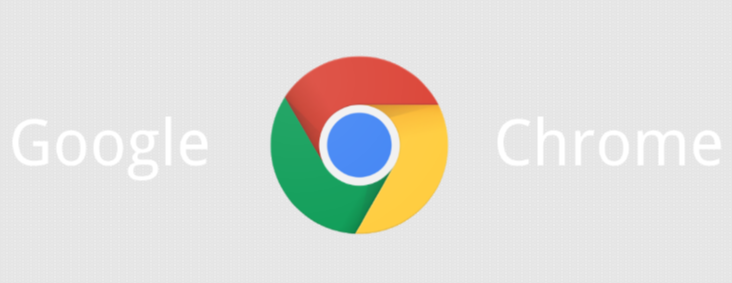Chrome浏览器安装失败提示权限问题的解决办法
时间:2025-07-21
来源:谷歌Chrome官网
详情介绍

1. 检查用户账户权限:确保当前登录的用户账户具有管理员权限。在Windows系统中,右键点击“此电脑”,选择“管理”,进入“计算机管理”界面,在“本地用户和组”中查看当前用户是否属于管理员组。若非管理员账户,可联系系统管理员获取管理员权限或切换到管理员账户进行安装。
2. 关闭安全软件:部分杀毒软件、防火墙等安全软件可能会阻止Chrome浏览器的安装程序运行。尝试暂时禁用这些安全软件,然后再次进行安装。完成安装后,记得重新启用安全软件以保护系统安全。
3. 清理注册表:如果之前尝试过安装但未能成功,可能会在注册表中留下残留信息。使用注册表编辑器(regedit)手动删除与谷歌浏览器相关的注册表项。具体路径通常为HKEY_CURRENT_USER\Software\Google,右键点击该文件夹并选择“删除”。按下键盘上的“Ctrl+F”快捷键,打开查找对话框,输入“Google”或“Chrome”,点击“查找下一个”按钮,逐一查找并删除相关项目。
4. 以管理员身份运行安装程序:找到Chrome浏览器的安装程序,右键点击它,选择“以管理员身份运行”。这可以确保安装程序有足够的权限来访问系统文件和注册表。
5. 检查系统兼容性:确保你的操作系统与Chrome浏览器的系统要求相匹配。例如,某些版本的Chrome可能不支持较旧的操作系统。
6. 联系官方支持:如果以上方法均无效,建议查看谷歌浏览器的官方支持论坛或联系谷歌客服寻求进一步帮助。他们可以提供更专业的解决方案和支持。
综上所述,通过以上步骤,您应该能够解决Chrome浏览器安装失败提示权限问题的问题。如果问题仍然存在,建议寻求专业技术支持或考虑使用其他浏览器作为替代方案。
继续阅读